Hai difficoltà a impostare il monitoraggio delle conversioni di Microsoft Ads per il tuo negozio Shopify?
Non ti daremo la colpa. Può essere un lavoro duro se ti mancano le conoscenze tecniche.
Non preoccuparti!
Siamo qui per aiutarti e rendere più semplice l'integrazione dei pixel di Bing con Shopify.
Segui le istruzioni menzionate e sarai in grado di farlo aggiungi il monitoraggio delle conversioni di Microsoft Ads a Shopify entro la fine del blog.
Prima di iniziare, diamo un'occhiata a cosa è realmente Bing Pixel?
Cos'è Microsoft Ads Pixel?
Microsoft Ads Pixel è uno snippet di codice che aggiungi al tuo sito web per monitorare il comportamento degli utenti e misurare l'efficacia delle tue campagne Microsoft Advertising. Il pixel può tenere traccia di una serie di eventi, come visite al sito Web, invio di moduli e acquisti di prodotti.
Queste informazioni possono quindi essere utilizzate per migliorare le tue campagne ottimizzando le tue strategie di offerta. Alla fine ti porta a conversioni e entrate più elevate.
Utilizzando Microsoft Ads Pixel puoi:
- Tieni traccia delle conversioni: Il pixel può tenere traccia delle conversioni, come visite al sito Web, invio di moduli e acquisti di prodotti. Queste informazioni possono essere utilizzate per misurare l'efficacia delle tue campagne e per ottimizzare le tue strategie di offerta.
- Targetizza i tuoi annunci in modo più efficace: Il pixel può aiutarti a indirizzare i tuoi annunci in modo più efficace raccogliendo informazioni sulle persone che visitano il tuo sito web. Queste informazioni possono essere utilizzate per creare un pubblico personalizzato che ha maggiori probabilità di essere interessato ai tuoi prodotti o servizi.
- Migliora il testo del tuo annuncio: Il pixel può aiutarti a migliorare il testo pubblicitario raccogliendo informazioni sulle pagine del tuo sito web visitate dalle persone. Queste informazioni possono essere utilizzate per creare testi pubblicitari più pertinenti e accattivanti.
Ci sono molti altri vantaggi, ma l’obiettivo finale di ogni vantaggio è l’aumento delle conversioni. (sicuramente è anche il tuo obiettivo finale).
Ora hai compreso tutte le metodologie e le lunghe chiacchierate…. ma il punto è come farlo? BENE…. di seguito viene fornita una risposta rapida e di facile comprensione.

Passaggi per il monitoraggio delle conversioni di Microsoft Ads nel negozio Shopify
Devi fare uno sforzo molto minore rispetto all'implementazione manuale del pixel di Microsoft Ads sul tuo negozio Shopify. In soli 3 semplici passaggi (richiede solo 5-7 minuti), puoi aggiungere il pixel di Microsoft Ads al tuo negozio Shopify.
Curiamo i passaggi >>
1. Installa l'app "Conversios".
Il primo passo è scaricare e installare il 'App Conversioni Pixel Manager'. Una volta terminata l'installazione, vai avanti con il processo di onboarding.
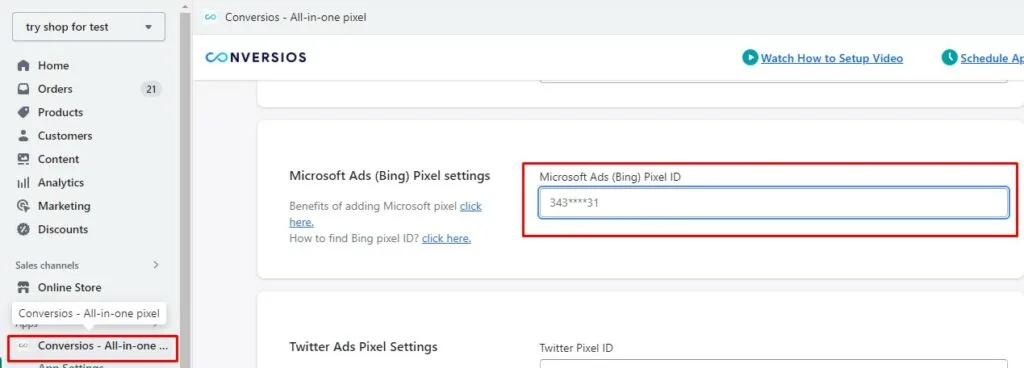
Cliccando su "Impostazioni di app' raggiungerai un'interfaccia in cui potrai vedere varie impostazioni dei pixel. Clicca su 'Impostazioni dei pixel di Microsoft Ads (Bing). poiché desideri configurare il pixel di Microsoft Ads nel tuo negozio Shopify.
2. Crea pixel Microsoft Ads (tag UET)
[Se hai già creato il pixel Microsoft Ads, trova semplicemente l'ID del pixel Microsoft Ads. Ecco come trovare l'ID pixel di Microsoft Ads dall'account amministratore di Microsoft Ads. ]
Per creare un Pixel degli annunci Microsoft (tag UET), devi accedere al tuo account Microsoft Ads Manager.
Troverai un 'Tools' in alto a destra sullo schermo, fai prima clic su di esso.
Passare alla sezione "Monitoraggio delle conversioni" e quindi fare clic su "Tag UET".
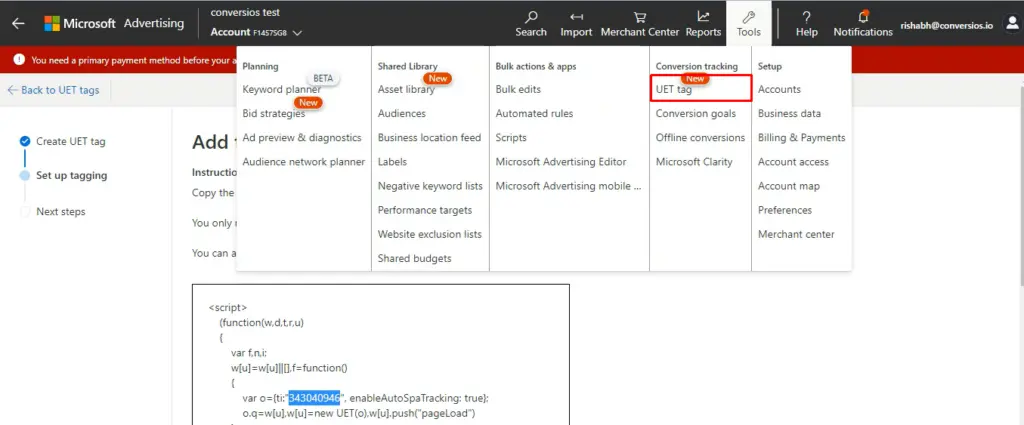
Dopo aver fatto clic su di esso, viene visualizzata l'opzione per Crea un nuovo tag. Cliccandoci sopra verrai reindirizzato ad una nuova sezione.
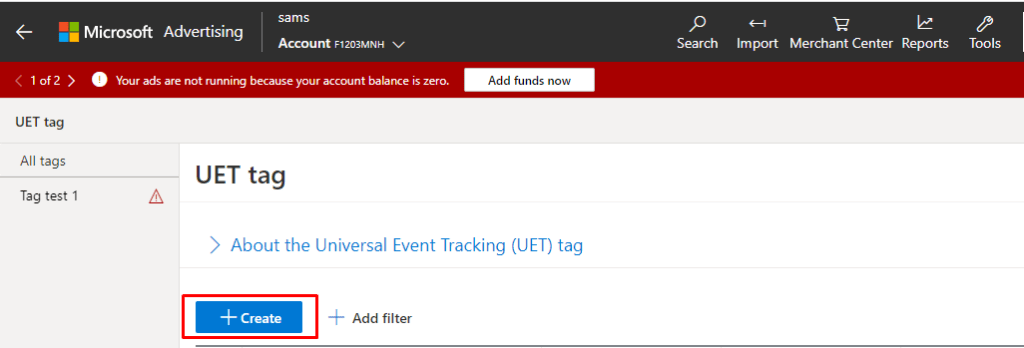
Ora devi inserire il nome del tag UET e la descrizione del tag UET.
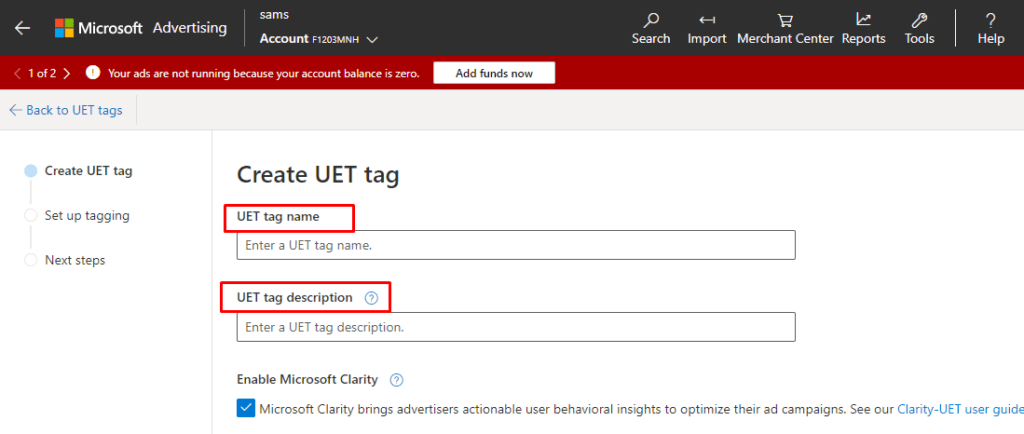
Il passaggio successivo ti chiederà di impostare le opzioni di tagging. Troverai opzioni come:
– Installare il tag da soli
– Invio del tag al tuo sviluppatore
– Aggiunta di tag tramite la piattaforma di modifica del sito web
– Aggiunta automatica di tag tramite GTM.
Scegli il 'piattaforma di editing del sito web', clicca su 'GENERAZIONE' e poi clicca su 'Shopify'.
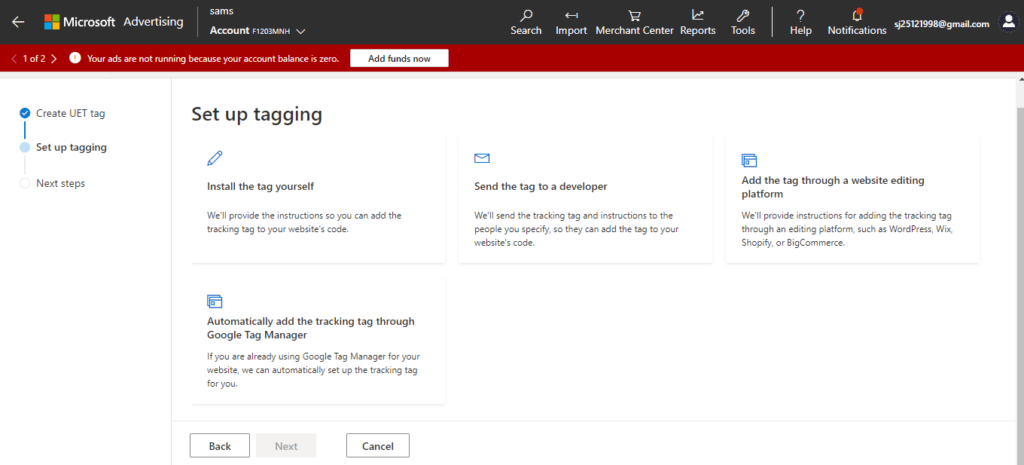
Ora il passo finale è ottenere il 'Etichetta UET' dallo script e incollalo sul sito web utilizzando il negozio Shopify.
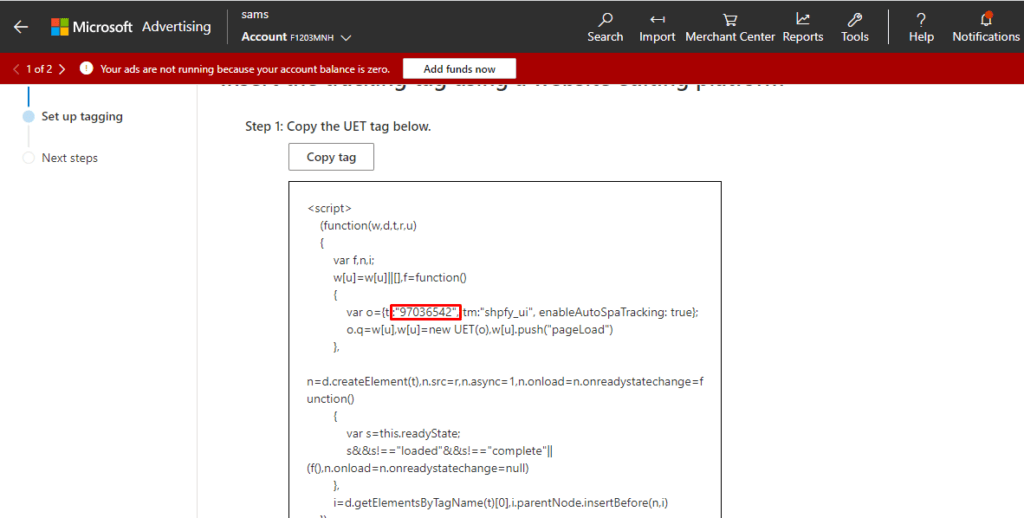
3. Incolla il codice nel backend del negozio Shopify
Vai al tuo negozio Shopify e fai clic su "Gestore Pixel tutto in uno' e quindi fare clic su 'Impostazioni app'.
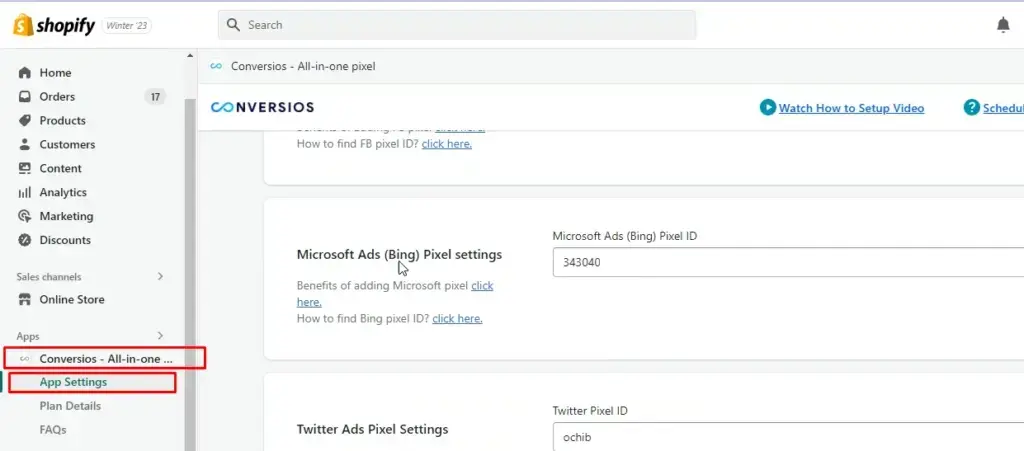
Troverai il 'ID pixel di Microsoft Ads (Bing).', incolla qui l'ID che hai copiato.
Finalmente e con successo hai aggiunto il pixel di Microsoft Ads al tuo negozio Shopify... ma cosa? Convalidi il tuo pixel se è integrato correttamente o meno? Se mostrerà i dati accurati o no?
Per ottenere la risposta a queste domande, ecco una semplice ripartizione.

Convalida l'ID pixel di Microsoft Ads
Una volta configurato e integrato correttamente il pixel di Microsoft Ads con il tuo negozio Shopify, dovresti verificare se il pixel di Microsoft Ads è integrato correttamente o meno.
Per prima cosa vai al tuo account Microsoft Ads. Navigare verso 'Tools'e seleziona'Obiettivi di conversione'.
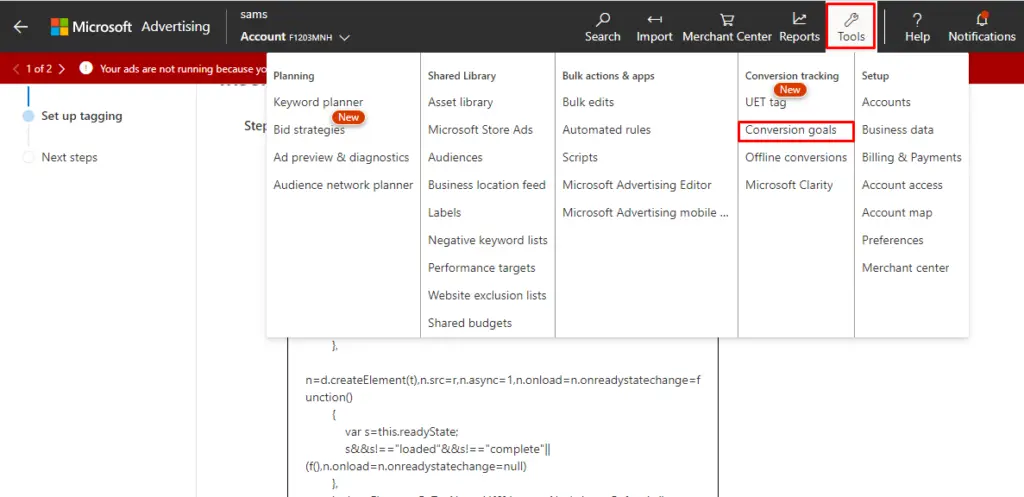
Ora trova l'obiettivo di conversione che hai già creato per il pixel. Se non hai creato l'obiettivo di conversione, consulta questo blog.
Qui nella sezione del tag di monitoraggio delle conversioni, devi assicurarti che "attivo' del tag e che sia installato correttamente sul tuo sito web.
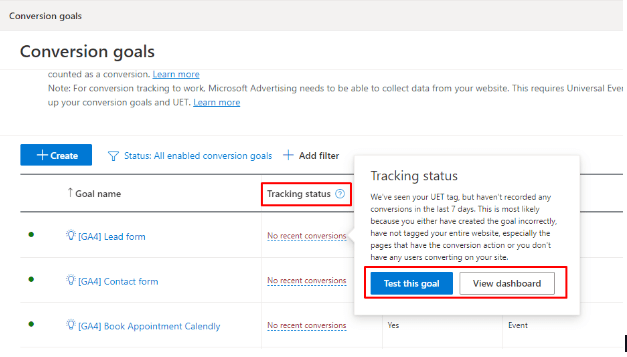
Per verificare, esegui la conversione di prova sul tuo sito web. Diciamo che completi un acquisto di prova o compili un modulo.
Ora attendi qualche secondo e verrà visualizzato che la conversione di prova è stata tracciata dal pixel.
Se desideri convalidare il monitoraggio delle conversioni di Microsoft Ads, ecco utile tutorial per voi.
Quindi, da questo scoprirai se il tuo pixel Microsoft è stato aggiunto o meno al tuo negozio Shopify. Cosa succede se non si integra correttamente? Quindi, ecco alcuni passaggi per la risoluzione dei problemi che sicuramente ti aiuteranno.
Risoluzione dei problemi Passaggi per la verifica del pixel di Microsoft Ads
Se stai affrontando problemi o sfide, puoi provare le seguenti cose:
- Ricontrolla che il codice pixel sia installato correttamente
- Assicurati che il pixel sia associato all'obiettivo di conversione corretto
- Identifica se esiste un conflitto tra il pixel di Microsoft Ads e altri codici di monitoraggio sul sito web
- Prova e testa il pixel di Microsoft Ads con varie azioni di conversione per verificarne la funzionalità
Vantaggi del monitoraggio delle conversioni di Microsoft Ads
Perché stai utilizzando qualsiasi strumento, plugin o pixel? Solo per trarne vantaggio e rendere più semplice il monitoraggio del tuo negozio e-commerce. Giusto? Quindi, dai un'occhiata ai vantaggi di Microsoft Ads Pixel per il tuo negozio Shopify. (Ce ne sono molti, ma citiamo i migliori 4).
- Monitoraggio delle conversioni
Il pixel di Microsoft Ads consente agli esperti di marketing di tenere traccia delle attività svolte dalle persone dopo aver fatto clic su un annuncio Microsoft Ads sul proprio sito Web. Ciò potrebbe comportare l'acquisto di qualcosa, la compilazione di un modulo o la registrazione.
Puoi comprendere l'impatto delle tue campagne di marketing e migliorarne le prestazioni eseguendo il monitoraggio delle conversioni di Microsoft Ads.
- Targeting per pubblico
Puoi anche creare segmenti di pubblico personalizzati in base a particolari attività che i clienti svolgono sul tuo sito web integrando il pixel di Microsoft Ads.
In base al comportamento passato, ciò può aiutare a identificare gli utenti che hanno maggiori probabilità di essere interessati ai tuoi prodotti o servizi.
Inoltre, puoi utilizzare segmenti di pubblico personalizzati per escludere particolari gruppi di utenti dalle campagne di marketing, come quelli che hanno effettuato acquisti in precedenza.
- Remarketing
Utilizzando il pixel di Microsoft Ads, puoi creare elenchi di retargeting in base alle azioni intraprese dai visitatori del sito web.
Utilizzando questi elenchi, puoi presentare ai clienti pubblicità pertinenti in base al loro comportamento online passato, ad esempio annunci di articoli che hanno già visto o lasciato nel carrello.
Di conseguenza, le campagne pubblicitarie potrebbero avere più successo e generare più conversioni.
- Reporting avanzato
Il pixel degli annunci Microsoft ti offre una visione più approfondita delle tue campagne pubblicitarie. Le informazioni includono il rendimento di varie campagne e parole chiave.
Nel complesso, l'integrazione del pixel di Microsoft Ads in un sito Web potrebbe aiutarti a monitorare e migliorare meglio le tue campagne pubblicitarie.
Migliora le tue attività di marketing con il pixel di Microsoft Ads Per Shopify
L'aggiunta del pixel Microsoft Ads al tuo negozio Shopify con l'app Conversios può trasformare il tuo negozio di e-commerce.
Prendere decisioni basate sui dati non è lontano da te poiché il pixel di Microsoft Ads ti fornisce alcune informazioni utili sul comportamento degli utenti.
Se non utilizzi il pixel di Microsoft Ads, ti incoraggio a provarlo. È un modo eccellente per migliorare i tuoi sforzi di marketing e ottenere di più dalle tue campagne pubblicitarie.
Oltre al pixel di Microsoft Ads, l'app Conversios supporta l'integrazione di altri pixel come il pixel di Facebook, il pixel di Snapchat, il pixel di TikTok, il pixel di Twitter e il pixel di Pinterest.

Grazie per aver letto l'articolo Assicurati di condividere quanto più possibile per rendere più semplice l'integrazione dei Marketing Pixel nel negozio Shopify. E sì, segui Conversios per avere guide così straordinarie e facili per i tuoi negozi di e-commerce.